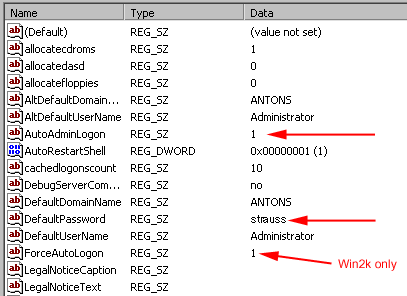En mi lucha constante con Siemens, buscando planos y modelos CAD para hacer layout de armarios eléctricos, parece que tras 6 meses ya empezamos a entender su
página web (ya era hora...). Esto no quiere decir, ni mucho menos, que funcione bien. Estás obligado a armarte de paciencia porque tendrás que buscar lo mismo desde 18 secciones distintas y soportar log outs no solicitados, búsquedas infructuosas, aún estando seguro de que lo que buscas existe y muchas muchas posibilidades de acabar en callejones sin salida.
Primer tip: Tienes que saber muy bien la familia de productos y a qué número de referencia corresponden.
Segundo: asegurarte de que la referencia sigue activa: si el producto ha sido sustituido por otra referencia, su web no te informará de esta equivalencia. (por ejemplo, 5tt30010y ha sido sustituido por 5sv8006kk, pero no te molestes en buscarlo en google. Porque no hay nada).
En estos casos, recurre a tu compañero, que lleva más tiempo que tú!
Si hay suerte con el número de serie completo y encuentras el producto, puedes encontrarte los planos en cuatro secciones diferentes:
1º Catálogo Online (Industry Mall)
2º Catálogo CA-x. (requiere estar registrado como usuario)
3º En la base de datos de imágenes. Últimamente hay más suerte en esta sección...
Muchas veces el artículo introducido no tiene plano propio, así que toca averiguar la familia y reducir la búsqueda de posibilidades de 60.000 a 80 (por ejemplo), y algún plano servirá...
4º Si el artículo puede tener opciones (últimos carácteres), no queda otra opción que utilizar el configurador.
Generará una vista previa que puedes descargar desde la vista 3D.
En resumen: toda una odisea...